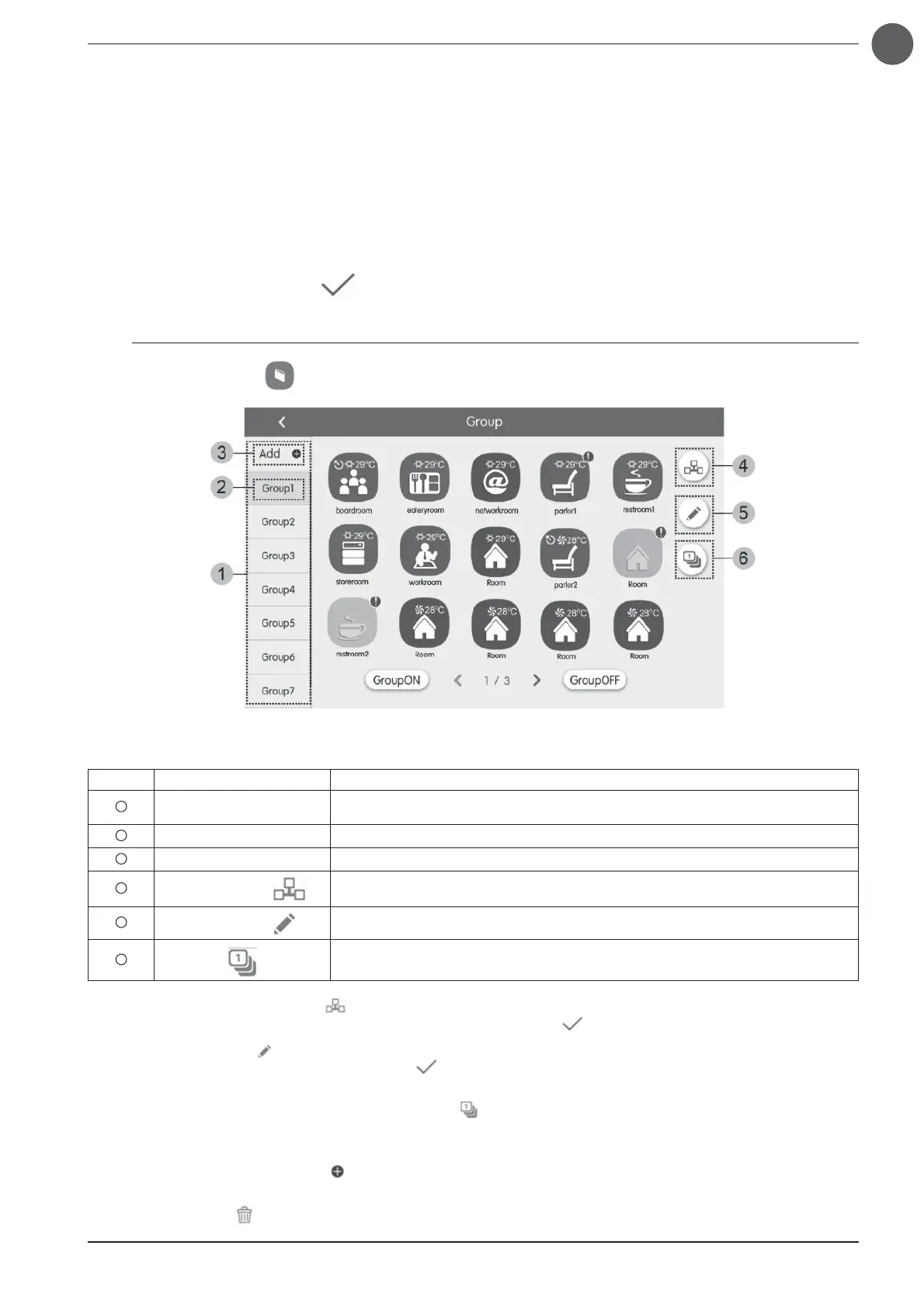97
ES
• Ajuste de la temperatura: pulsar el botón HACIA ARRIBA o ABAJO para regular la temperatura. Pulsar este botón una vez
para aumentar o disminuir la temperatura en 1 °C. Si se pulsa o se mantiene pulsado este botón, la temperatura aumenta
o disminuye de manera continua.
• Ajuste de la velocidad del ventilador: presionar o arrastrar la barra deslizante de la velocidad del ventilador para ajustar la
velocidad del ventilador. Nota: en modo Deshumidifi cación, la velocidad del ventilador se establece en un nivel bajo y no
puede modifi carse.
• Ajuste de la función Swing: al pulsar el botón “Left&right Swing” o “Up&Down Swing”, la función Swing se activa o desactiva.
• Envío de mandos: pulsar el botón
para enviar los ajustes seleccionados a toda la instalación.
Fig. 5.5 Página Grupos
N° Nombre Función
1
Pantalla de grupo
Muestra en páginas separadas la lista de grupos administrados por el controlador
centralizado. Puede desplazarse por la página moviéndose hacia abajo o hacia arriba.
2
Nombre del grupo Muestra el nombre de cada grupo.
3
Añadir grupo Pulsar este botón para añadir un grupo.
4
Gestión de grupo
Pulsar este botón para acceder a la página de control de grupo.
5
Modificar grupo
Pulsar este botón para acceder a la página de modificación de grupo.
6
Ordenar unidades internas
Pulsar este botón para acceder a la página de clasificación de grupo.
5.7. GESTIÓN DE GRUPOS
• Control de grupo: pulsar el botón para acceder a la página de control de grupo. Los parámetros de control son los
mismos que los parámetros de control de la unidad única. Pulsar el botón para enviar la orden de control de grupo.
• Modificar grupo: pulsar para acceder a la página de modificación de grupo. El usuario puede establecer el nombre del
grupo y añadir unidades internas al grupo. Pulsar para guardar los ajustes. Nota: 1 unidad interna puede incluirse en un
máximo de 5 grupos.
• Clasificación de las unidades internas: pulsar el botón para acceder a la página de clasificación de las unidades
internas.
Seleccionar una unidad interna y luego pulsar el botón izquierdo o derecho en la parte inferior de la pantalla para pasar
a la pantalla de las unidades internas.
• Añadir grupo: pulsar el botón “ADD ” para añadir nuevos grupos. A continuación, aparece la página de modificación de
grupo. El usuario puede establecer el nombre del grupo y añadir unidades internas al grupo.
• Borrar grupo: pulsar para borrar el grupo seleccionado.
En la página de inicio, pulsar para acceder a la página de función de grupo.